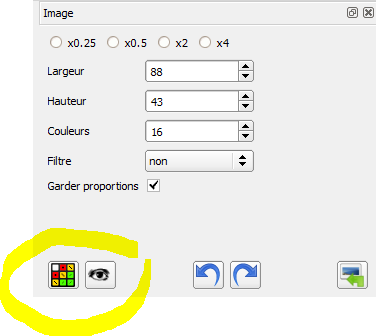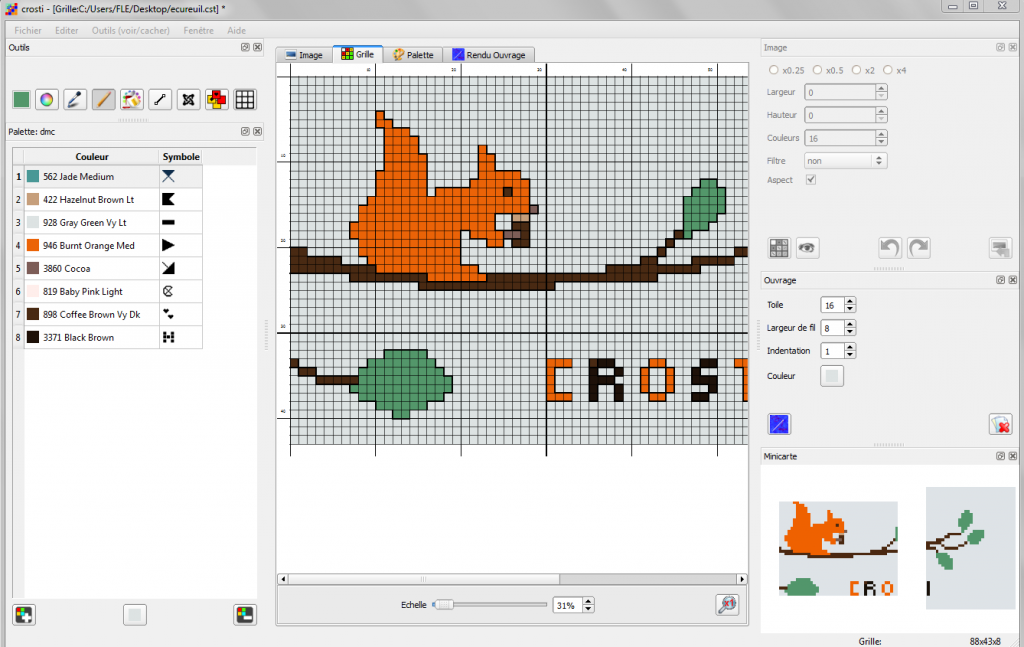
Pour créer des grilles de point de croix sous Windows, j’utilise généralement KG-chart, un logiciel complet (voir l’article à ce sujet) dont le seul défaut est qu’il est en anglais. Dernièrement, j’ai trouvé un petit programme gratuit pour faire des modèles de point de croix à partir de photos. Il se nomme Crosti et sa particularité est qu’il est open-source, donc gratuit, et qu’il est également disponible en français.
Personnellement, je le trouve moins pratique que KG-chart mais il est néanmoins très correct pour une utilisation occasionnelle et pourra surtout dépanner celles et ceux qui sont allergiques à l’anglais.
Ses avantages :
– outil de transformation de photos en grilles de point de croix très performant avec filtres et aperçus
– possibilité d’enregistrer les grilles au format pdf
– Fonction de zoom très puissante
– rapide et stable à l’utilisation, pas toujours le cas avec un logiciel gratuit !
– Interface facilement configurable (thème, style, emplacement blocs par glisser/déposer)
Ses inconvénients :
– Interface pas toujours très intuitive (il faut survoler les boutons avec sa souris pour avoir les fonctions)
– Très peu d’outils pour dessiner (pinceau,lignes,remplissage, pas de gomme ??) –> normal car le programme est surtout destiné à transformer des photos
– 2 types de point possibles, le point de croix et le point arrière. (amplement suffisant)
– Gestion des dimensions de l’ouvrage minimaliste
– Impression séparée de la grille et des correspondances couleurs (mais rien sur les dimensions)
Pour télécharger le programme pour Windows :
https://sourceforge.net/projects/crosti/ (cliquer sur le bouton vert « Download »)
Voici quelques astuces pour utiliser le programme :
En fonction du thème et du style choisi (dans le menu Outils > Paramètres ) , il est possible que l’apparence du logiciel soit différente pour vous.
✺ Transformer une photo en grille de point de croix
Faire Fichier > Ouvrir et sélectionnez votre photo. Dans la boite d’outils « Image », ajustez les dimensions et les réglages (filtres, …) et cliquez sur le 1er bouton (cerclage jaune) pour valider vos choix ( un aperçu avant création est possible avec le 2ème bouton)
✺ Ajouter une couleur dans la palette
D’abord, il est préférable de disposer la palette en dessous des outils de dessin et de l’étirer suffisamment.
Pour ajouter une couleur, on clique sur le bouton en bas à gauche (cercle jaune).
Une nouvelle ligne apparait alors dans la liste (si vous ne déroulez pas votre palette, vous risquez de ne pas la voir). Double-cliquez sur cette ligne dans la case Couleur pour afficher les couleurs DMC et choisissez votre couleur.
✺ Changer le symbole d’une couleur
Dans la palette, pour le couleur voulue, il suffit de double-cliquer sur le symbole pour faire apparaitre une liste déroulante de symboles.
✺ Voir les point d’une couleur précise dans la grille
Se placer en vue Grille en utilisant l’onglet de la fenêtre principale. Dans les Outils, il faut cliquer sur le bouton Couleur (le 2ème en partant de la gauche), puis cochez la case ☑ Montrer. Ensuite, cliquez sur une couleur de la palette pour voir apparaitre dans la grille tous les points concernés.
✺ Connaitre les dimensions de mon ouvrage fini
En bas à droite s’affiche normalement les dimensions de la grille en points. Pour afficher les dimensions de la broderie en mm, il faut aller dans la boite à outils Broderie et régler le paramètre Toile (14 correspond à AIDA 14).
Les autres paramètres ne concernent que l’affichage de la grille (sur l’écran ou l’imprimante) donc il n’est pas utile de les modifier.
Si vous souhaitez connaitre les dimensions de votre grille pour du lin, vous pouvez utiliser la petite calculette toile disponible sur le site.
Il existe également un site de point de croix permettant de créer ses grilles directement en ligne: Il s’appelle FlossCross et on parle dans cet article.